excel基本操作.ppt
《excel基本操作.ppt》由会员分享,可在线阅读,更多相关《excel基本操作.ppt(36页珍藏版)》请在冰豆网上搜索。
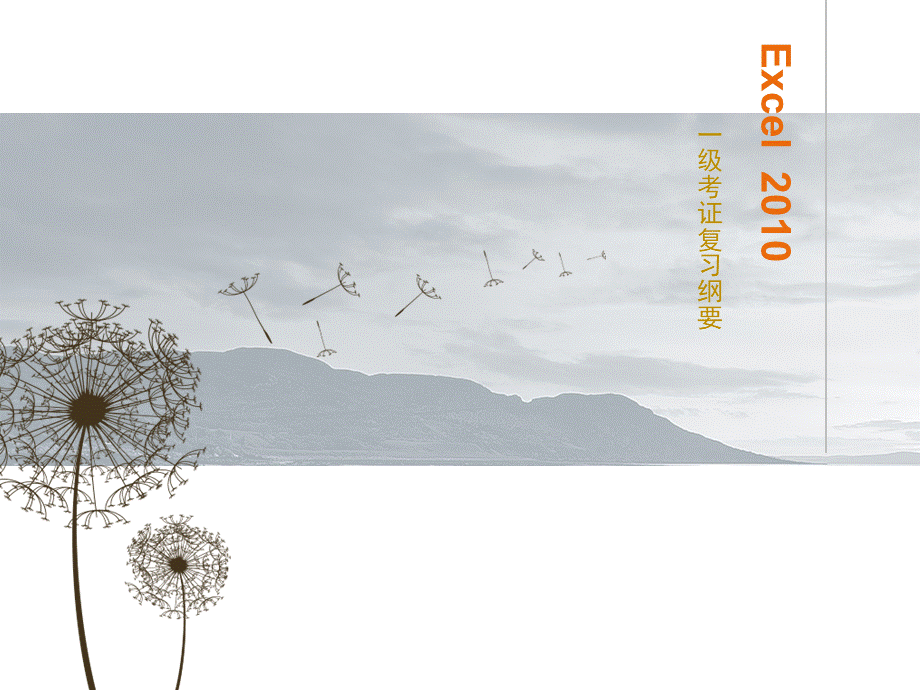
Excel2010,一级考证复习纲要,Excel2010主要考点,录,目,CONTENTS,
(1)合并单元格,合并单元格,是Excel的一项基本操作。
选中需要合并的单元格,【开始选项卡】|【对齐方式组】【合并后居中】。
(2)工作表命名,直接双击或者右键单击Excel下方的工作表标签Sheet1,弹出快捷菜单,选择【重命名】命令,键入新的表名。
(3)设置格式,选定单元格,使用【开始选项卡】|【单元格组】【格式】【设置单元格格式】命令,设置字号、颜色;在【对齐】标签中设置水平和垂直的对齐方式;在【数字】标签中选择【货币】|【货币符号】。
(4)设置条件格式,选定单元格,使用【开始选项卡】|【样式组】【条件格式】【突出显示单元格规则】【其他规则】命令,设置判断条件和满足该条件的显示格式。
录,目,CONTENTS,相对地址与绝对地址的区别,
(1)求和计算,求和公式:
=SUM()这里公式后面的括号里可以填入单元格范围,如A3:
D3,是指求A3:
D3的所有单元格的和。
(2)求平均值计算,求平均值公式:
=AVERAGE()这里公式后面的括号里可以填入单元格范围,如A3:
D3,是指求A3:
D3的所有单元格的平均值。
(3)求最大值计算,求最大值公式:
=MAX()这里公式后面的括号里可以填入单元格范围,如A3:
D3,是指求A3:
D3的所有单元格的最大值。
(4)求最小值计算,求最小值公式:
=MIN()这里公式后面的括号里可以填入单元格范围,如A3:
D3,是指求A3:
D3的所有单元格的最小值。
(5)计算个数,计算个数公式:
=COUNT()这里公式后面的括号里可以填入单元格范围,如A3:
D3,是指统计A3:
D3的所有数值型单元格的个数。
(5)计算个数,计算个数公式:
=COUNT()这里公式后面的括号里可以填入单元格范围,如A3:
D3,是指统计A3:
D3的所有数值型单元格的个数。
(6)有条件的计算个数,求符合某条件的单元格格式公式:
=COUNTIF()Range:
是指统计范围的单元格区域;Criteria:
是指统计的条件。
(7)判断函数:
IF(),Test:
是指判断条件;True:
是指当Test成立时所执行的内容;False:
是指当Test不成立时所执行的内容。
注意:
True、False内可以再嵌套函数。
(8)排名函数:
RANK.AVG(),Number:
是指要排名的值;Ref:
是指要排名的范围,一般是要用绝对地址;Order:
是排序的方法,0是降序,1是升序。
录,目,CONTENTS,
(1)排序,使用【数据选项卡】|【排序和筛选组】【排序】命令打开对话框,设置排序关键字,并选择升序或降序。
这里需要注意的是注意题目的要求,要将标题行加上。
(2)筛选,(A)自动筛选:
选中筛选的数据源列,使用【数据选项卡】|【排序和筛选组】|【筛选】命令激活自动筛选命令。
在此列的标题单元格下角出现的下拉选项中选择【数字筛选】【自定义筛选】,打开对话框,设置筛选条件。
(2)筛选,(B)高级筛选:
首先是创建筛选条件,选中筛选的数据源列,使用【数据选项卡】|【排序和筛选组】|【筛选】【高级】命令进入“高级筛选”对话框。
设置筛选方式。
(3)分类汇总,首先先对数据清单按“分类字段”进行排序,然后再进行分类汇总,使用【数据选项卡】|【分级显示组】|【分类汇总】命令打开“分类汇总”对话框进行设置。
录,目,CONTENTS,
(1)选定数据源列,使用【插入选项卡】|【图表组】【创建图表】命令打开对话框,设置图表的类型。
(2)图表的修饰修改,(A)【图表工具】|【设计】【类型组】可以更改类型;【图表工具】|【设计】【数据组】可以切换行/列;【图表工具】|【设计】【图表布局组】可以更改布局;【图表工具】|【设计】【图表样式组】可以更改样式;【图表工具】|【设计】【位置组】可以更改图表位置等。
(2)图表的修饰修改,(B)【图表工具】|【布局】【标签组】可以更改图表标题、坐标轴标题、图例、数据标签、等;【图表工具】|【布局】【坐标轴组】可以更改坐标轴和网格线等。
(2)图表的修饰修改,(C)【图表工具】|【格式】【形状样式组】可以设置形状填充、轮廓、效果等;【图表工具】|【格式】【艺术字样式组】可以设置文本填充、轮廓、效果等。
excel系列产生在列设置步骤如下:
1、插入图表时系列默认产生在列,以列上的内容作为“系列”也即为“图例项”,excel2010表格中系列如何产生在列,2、如果需要改变系列产生于行,在已经生成的图表位置,单击鼠标右键,“选择数据”,excel2010表格中系列如何产生在列,3、在“数据数据源”中,点击“切换行/列”,excel2010表格中系列如何产生在列,4、按切换按钮后,系列由“列”转为“行”,excel2010表格中系列如何产生在列,5、原图表相应发生改变,excel2010表格中系列如何产生在列,录,目,CONTENTS,
(1)选定数据源列,使用【插入选项卡】|【表格组】【数据透视表】命令打开对话框进行设置。
(2)激活数据透视表,将对应的字段拖到到对应“报表、行标签、列标签、数值”等区域。
THANKYOU,Excel2010,